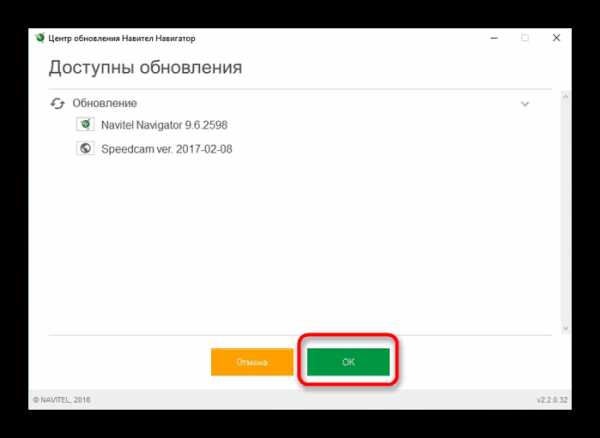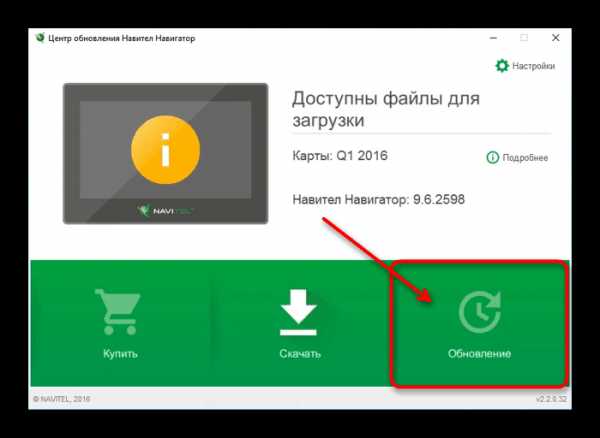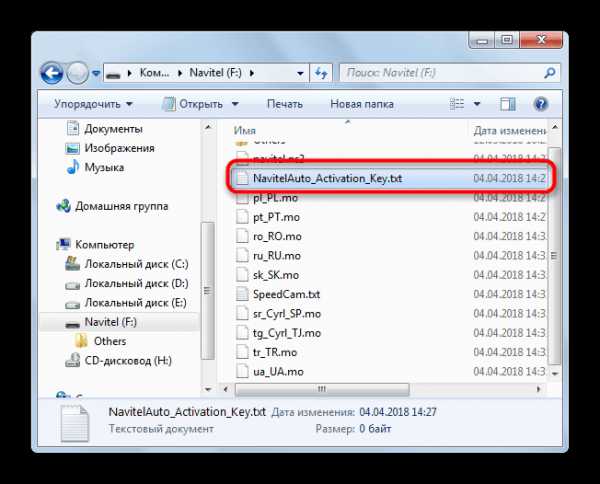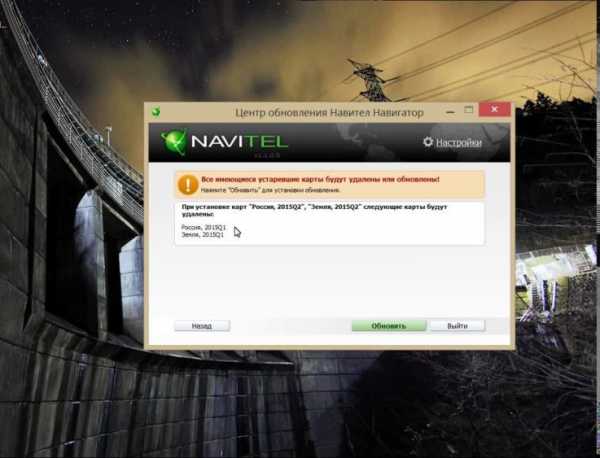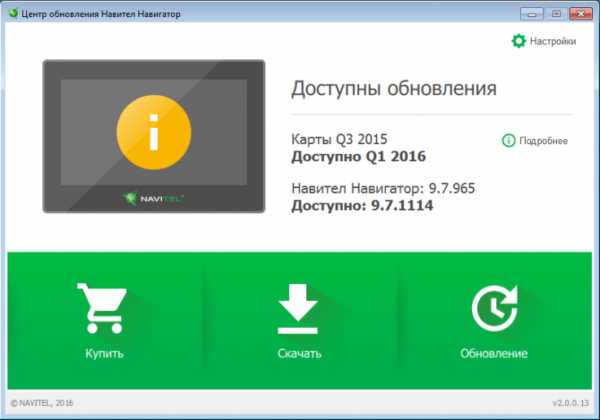NAVITEL — Обновление «Навител Навигатор Автоверсия»
В данном разделе представлены инструкции по обновлению программы только для портативных навигаторов и автомагнитол под управлением ОС Windows CE, а также для навигаторов NAVITEL® под управлением ОС Windows CE и Linux.
Обновление программы на навигаторах и автомагнитолах под управлением ОС Android проводится согласно инструкциям в разделе Обновление Навител Навигатор.
Если программа была полностью удалена, то воспользуйтесь инструкцией по установке (Устройства на базе Windows CE).
Если программа установлена на карту памяти, и для установки обновлений потребовалась её замена, необходимо активировать ключ на новую карту памяти. Для этого заполните заявку на деактивацию ключа. В поле Причина деактивации выберите Замена флэш-карты. Перед отправкой заявки на деактивацию убедитесь, что программа с новой карты памяти запускается.
Обновление программы с помощью Navitel Navigator Updater
Для обновления программы Навител Навигатор с помощью приложения Navitel Navigator Updater:
- Перейдите в раздел Скачать.
- Внизу страницы нажмите на ссылку Скачать Navitel Navigator Updater на ПК.
- Сохраните архив приложения на ПК.
- Распакуйте архив и установите программу обновления, запустив установочный файл .exe и выполнив шаги мастера установки.
Для ознакомления с текстовой инструкцией по работе с программой Navitel Navigator Updater перейдите по ссылке.
При использовании данного способа обновления отдельно обновлять карты не требуется.
Обновление программы через сайт NAVITEL®
- Зайдите в личный кабинет на сайте NAVITEL®. Выберите раздел Мои устройства (обновления) и в столбце Обновить выберите Доступные обновления.
Откроется список обновлений, доступных в рамках приобретенных и активированных лицензий. - Подключите навигатор к ПК при помощи кабеля. Если программа установлена на карту памяти — достаточно подключить к ПК только карту памяти при помощи кард-ридера.
- Сохраните резервную копию содержимого карты памяти или внутренней памяти устройства на ПК.
- Скачайте на ПК архив обновлений для вашей модели и распакуйте его.
Архив обновления содержит папку с программой (Navitel, NaviOne, MobileNavigator или иные варианты — в зависимости от модели устройства) и, возможно, некоторые другие папки и файлы. - Удалите из памяти устройства или карты памяти те файлы и папки, которые есть в архиве обновления.
- Скопируйте содержимое архива обновления на карту памяти или во внутреннюю память устройства.
- Обновите карты согласно инструкции.
Если устройство, которое вы хотите обновить, не добавлено в список устройств в вашем личном кабинете, его необходимо добавить.
navitel.ru
Как обновить навигатор навител и карты 2018. Обновление карт навигатора навител.
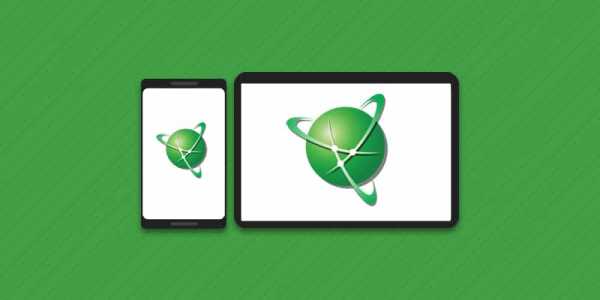
Автор: Александр Мойсеенко / Опубликовано:30.05.2018 / Последнее обновление: 29.10.2018
Пользуетесь навигатором навител, но стали замечать сбои в работе приложения или построении маршрута, либо участок карты недостаточно информативен? Вероятно, устарела карта или программа. Для устранения проблем, необходимо выполнить обновление. В статье подробно поговорим, как обновить навигатор навител, на устройствах под управлением Android и в автомобильном навигаторе.
Способы обновления программы
На устройствах под управлением Android
Обновление выполняется двумя способами:
- В магазине приложений Google Play.
- Полной переустановкой.
Для метода с использованием Google Play, следует посетить магазин приложений и принудительно актуализировать утилиту, если автоматическое обновление отключено. При этом способ не годится в случае установки утилиты из других источников.
Полная переустановка предусматривает удаление и повторную установку приложения. Такое действие обязательное, если в Google Play происходит сбой, или программа устанавливалась из других источников, например с официального сайта навител.
На автомобильном навигаторе
Доступны 2 способа обновления:
- С использованием программы Navitel Navigator Updater.
- Через официальный сайт.
Метод Navitel Updater подразумевает установку программы на ПК. Затем подключается навигатор, после чего производится автоматическая установка и настройка. Так же утилита позволяет обновить карты.
При использовании сайта, следует скачать архив с новыми файлами и произвести установку в ручном режиме.
Способы обновления карт
Для навигаторов и устройств под управлением Android
- Из меню навигационного приложения.
- С внутреннего или внешнего накопителя.
При использовании метода «из меню приложения», достаточно предоставить навигатору/Android устройству доступ к интернету. Затем перейти в соответствующий раздел и выполнить актуализацию файлов.
Скачанные карты при помощи ПК, следует перенести в память навигатора или мобильного устройства. После произвести обновление через программу, указав путь хранения карт. На автомобильном навигаторе, обновление новых карт выполняется автоматически.
Инструкция как обновить навигатор навител на Android
При помощи магазина приложений Google Play
- Открыть магазин приложений Google и отобразить скрытое меню.
- Выбрать пункт «Мои приложения и игры».
- В кладке «Обновления» найти приложение и нажать обновить.
Отсутствие программы в списке говорит о наличии актуальной версии.
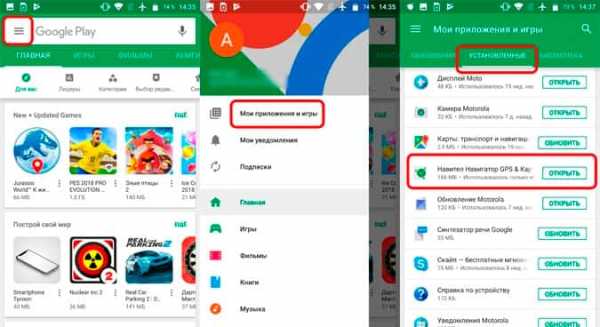
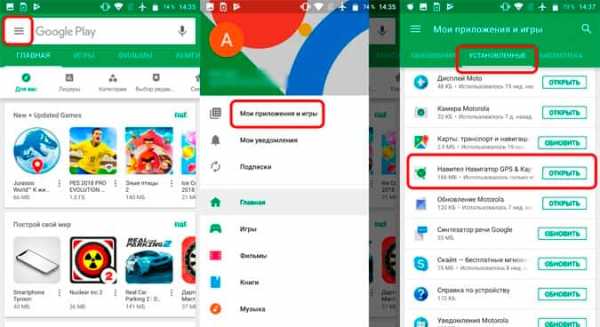
Полная переустановка
- Произвести удаление приложения.
- Зайти, при помощи менеджера файлов, в память и очистить остаточные файлы.
- Скачать новую версию программы и выполнить установку. На время инсталляции следует разрешить установку из непроверенных источников, а после вернуть исходные значения.
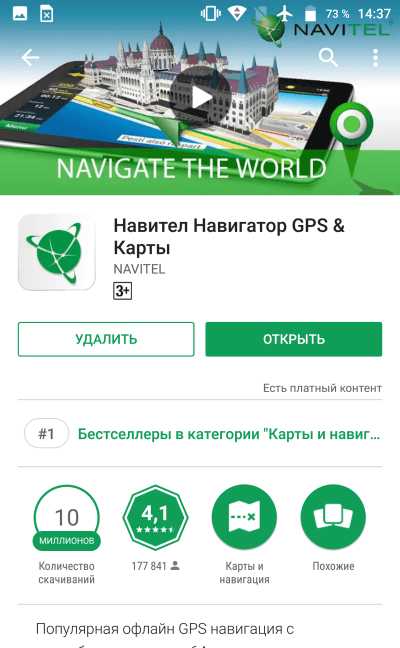
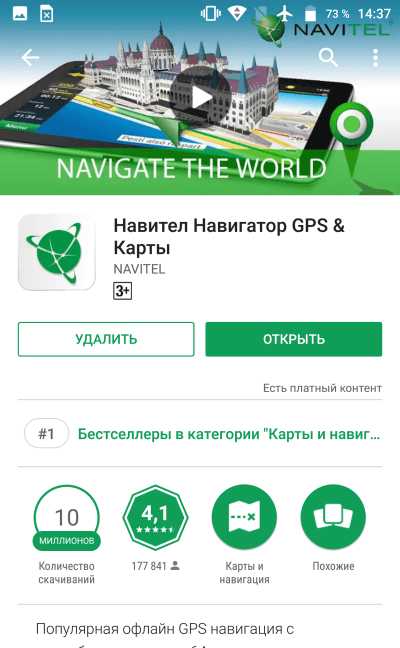
Инструкция как обновить карты навител на Android
Из меню навигационного приложения
- Открыть главное меню.
- Выбрать пункт «Мой навител».
- В новом окне нажать на пункт «Обновления».
- При наличии обновлений, появится дополнительная информация с описанием и кнопка «Обновить».
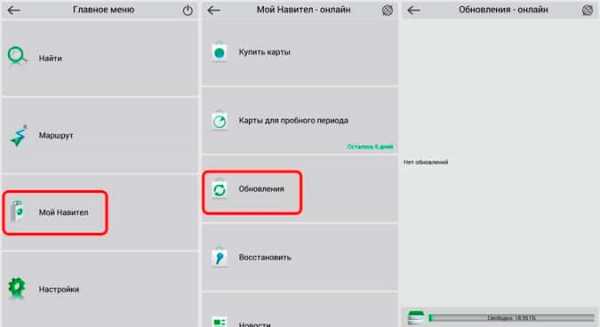
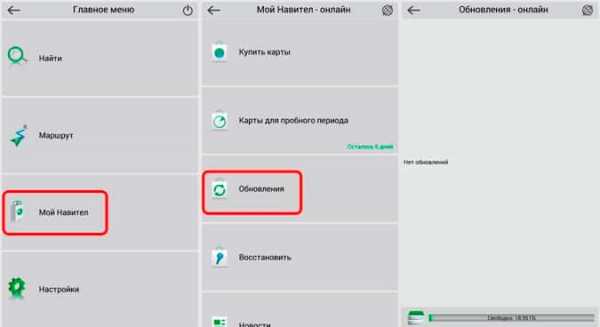
Установкой из памяти устройства
- Удалить ранее установленные карты. Стандартное расположение карт в папке Maps, папки NavitelContent.
- Загрузить скачанные карты в директорию, где хранились предыдущие карты.
- Открыть «Главное меню» приложения, затем пункт «Настройки».
- Далее выбрать пункт «Другие карты».
- В новом окне нажать «Добавить атлас».
- Указать папку с картами. Для упрощения навигации, следует ориентироваться по папкам, содержащим значок земного шара.
- Выбрать файл карты, после чего атлас запустится автоматически.
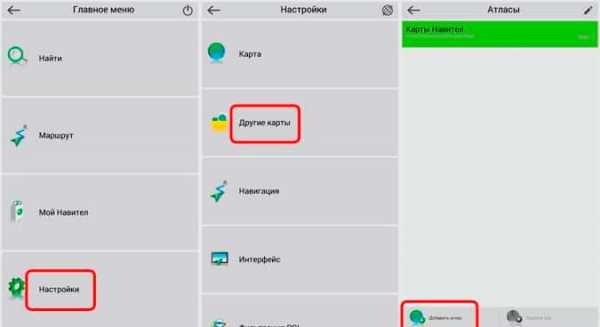
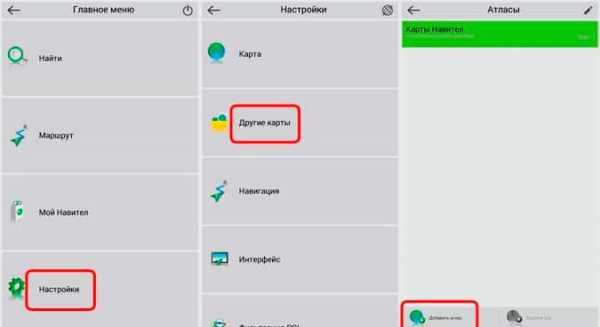
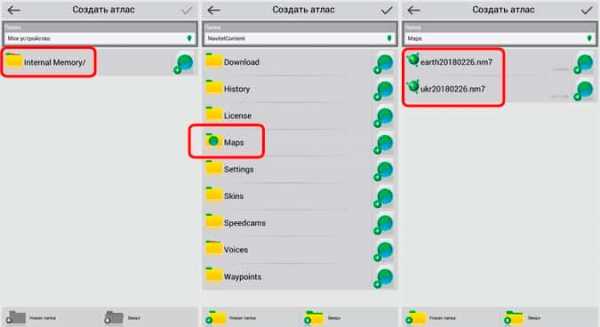
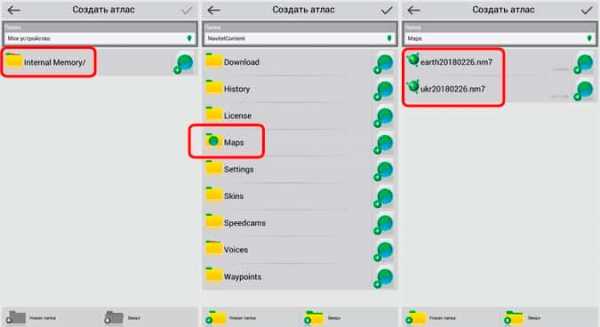
Инструкция по обновлению приложения в навигаторе
Как обновить навигатор навител через компьютер
Скачать утилиту Updater на ПК по прямой ссылке.
Произвести установку, следуя указаниям мастера установки.
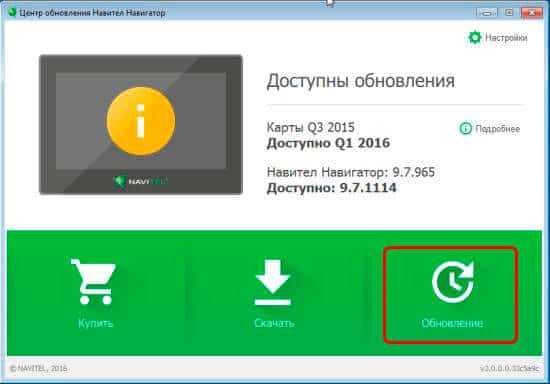
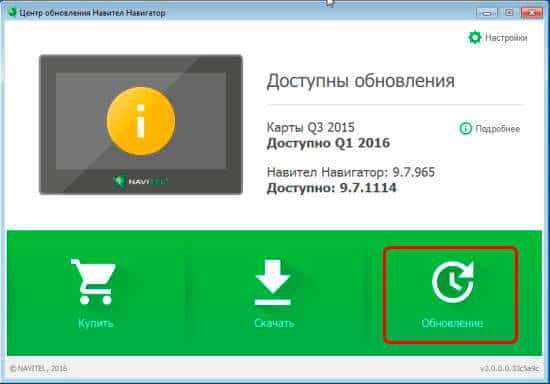
Запустить программу и подключить устройство к компьютеру в режиме съемного носителя.
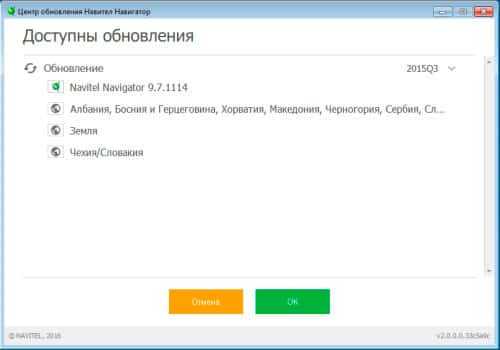
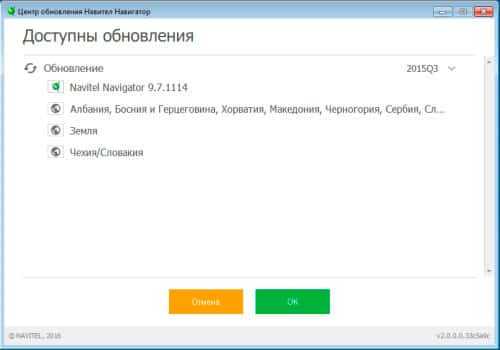
Выполнить резервное копирование имеющихся файлов.
При наличии обновлений, утилита предложит скачать и установить новые файлы, включая карты.
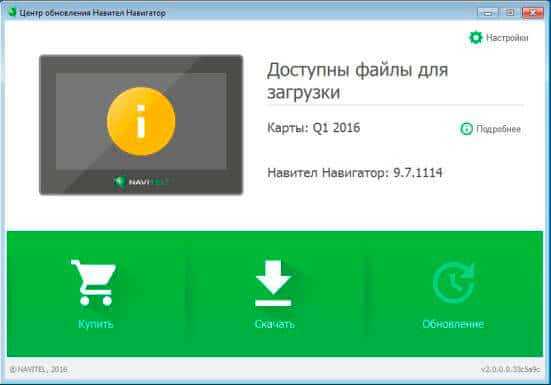
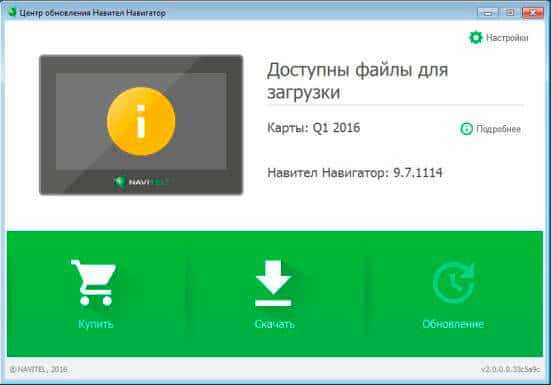
После подтверждения, операция выполнится в автоматическом режиме.
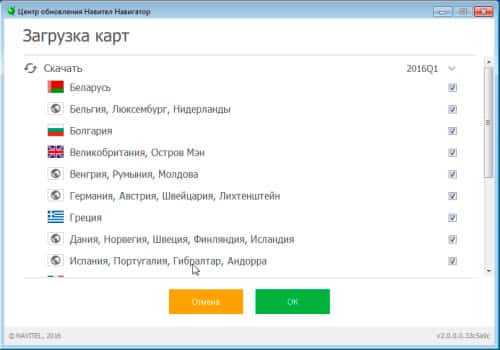
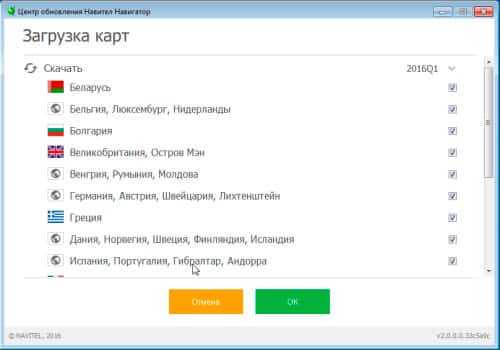
Обновление через официальный сайт
- Перейти в личный кабинет.
- После авторизации выбрать раздел с добавленными устройствами и проверить обновления.
- Соединить навигатор с ПК при помощи кабеля синхронизации.
- Произвести резервное копирование.
- Скачать архив с обновлениями, для соответствующего устройства, на ПК. Распаковать архив, а затем переместить файлы в память устройства.
Инструкция как обновить карты на навигаторе
Из меню приложения
Алгоритм действий аналогичен, как и для устройств на ОС Android. Необходимо запустить программу навигации, выбрать «Меню», далее раздел «Мой навител», а затем пункт «Обновления». Нажать «Обновить всё», а затем подтвердить загрузку карт.
Важно! Требуется предоставить устройству доступ к интернету.
При помощи компьютера
Важно! Перед установкой карт, требуется актуализировать версию программы на устройстве.
Алгоритм действий:
- Скачать карты в личном кабинете из меню «Обновления».
- Соединить устройство с ПК через кабель синхронизации.
- Очистить директорию с картами, после чего поместить скачанные карты.
- Отключить устройство. Актуализация карт произойдет автоматически после первого запуска программы.
Вывод
Для обновления навигатора навител или карт, следует воспользоваться автоматическим или ручным способом. Автоматическое обновление легче и содержит меньше дополнительных действий, что подойдет новичкам. Ручной способ ориентирован на продвинутых владельцев, или если автоматический метод не работает в силу разных причин.
Если у вас остались вопросы, то в блоке ниже “Комментарии пользователей” вы можете задать вопрос автору, оставить замечание или поделиться своим опытом. Мы постараемся ответить.
Загрузка…Поделиться:[addtoany]
androfon.ru
Программа не может быть установлена
- Убедитесь, что выполняются минимальные системные требования для установки Navitel Navigator Update Center.
- Для установки требуется по меньшей мере 2,5 ГБ свободного пространства на диске и 1 ГБ оперативной памяти.
- Некоторые антивирусы и файрволы могут блокировать загрузку и установку программ. Отключите их на время или задайте такие установки, которые не будут препятствовать загрузке.
Компьютер не видит навигационное устройство
- Для того, чтобы компьютер распознал навигационное устройство, оно должно быть заряжено. Если вы видите на экране навигатора иконку аккумулятора, значит устройство не заряжено полностью. Дождитесь, пока устройство будет заряжено в достаточной степени.
- Используйте USB-шнур, который поставляется вместе с устройством. Убедитесь, что устройство правильно подключено к ПК через USB.
- Если устройство по-прежнему не распознано, используйте другой USB-порт.
Загрузка была прервана или приостановлена
- Проверьте наличие подключения к сети Интернет. Для обновления ПО и карт через программу Navitel Navigator Update Center требуется стабильное высокоскоростное Интернет-соединение.
- Убедитесь, что на диске достаточно свободного места.
- Программы для обеспечения безопасности (антивирусы, файрволы) могут ограничивать доступ к компьютеру. Отключите их на время или задайте такие установки, которые не будут препятствовать загрузке.
Пользователь заблокировал компьютер во время загрузки обновлений
- Блокировка экрана компьютера не приведет к остановке загрузки обновлений. Если загрузка остановилась, проверьте соединение с Интернетом.
Загрузка занимает слишком много времени
- Количество времени, которое требуется для загрузки обновлений, зависит от скорости Интернет-соединения и размера файла. Если загрузка идет слишком медленно, проверьте наличие и скорость Интернет-соединения.
- Если карта занимает большой объем, то ее загрузка будет идти дольше.
Я купил карту через Navitel Navigator Update Center. Когда и как я получу ключ активации карты?
При совершении заказа через Navitel Navigator Update Center отдельного уведомления на e-mail с указанием лицензионного ключа не поступает. Лицензия автоматически активируется на то устройство, которое было подключено в процессе работы программы.
Вам необходимо ещё раз подключить это устройство к ПК и запустить Navitel Navigator Update Center. Купленные карты появятся в списке карт, доступных для установки. Срок обработки заказа в большинстве случаев не превышает 30 минут
navitel.ru
бесплатное обновление через кабинет сайта
Вы пользуетесь Навителом, но заметили, что навигатор начал указывать неверное направление? Скорее всего, gps-карты устарели, их нужно обновить. Есть как минимум три способа обновления, они описаны в этом руководстве.
Содержание. Обновление карт Навител:
- через мобильное приложение
- через кабинет пользователя (ПК)
- через автоверсию навигатора
Как обновить карты через приложение Навител Навигатор
Вы можете обновить карты Навител для Андроид через Интернет, с помощью установленного на планшете или смартфоне приложения.
1. Включите интернет на мобильном устройстве, проверив, что используете недорогой трафик — Wifi, а не мобильный, иначе можете обновление карт (а это могут быть десятки мегабайт) можеть влететь в копееечку.
2. Для запуска процесса обновления перейдите в Меню > Мой Навител > Обновления.
3. Используйте кнопку «Обновить всё» для обновления всех компонентов — ПО «Навител Навигатор» и карт. Если вы хотите обновить только определенную карту, нажмите на зеленый значок справа от ее названия.
4. Советуем ознакомиться с описанием навигационных карт (окно «Информация»). На этой странице вы узнаете объем карты, количество городов, длину графа и другие подробности.
5. Нажмите «Обновить» для скачивания соответствующих обновлений. Рядом с наименованием обновления появится статусная строка, которая отобразит оставшееся время и собственно состояние.
Читайте также, как установить карты на Навител. На самом деле, есть некоторые нюансы, которые вам необходимо знать.
Обновление карт Навитела через Личный кабинет пользователя (через комп)
Еще один способ обновить Навител (а заодно привести карты в актуальное состояние) — загрузить обновления через официальный сайт Навитела.
1. Для получения обновлений через сайт нужно зарегистрироваться на нем, войти в аккаунт и добавить устройство (указав лицензионный номер).
2. Зайдите в личный кабинет на сайте «Навител» и в разделе «Мои устройства», в столбике Обновить, найдите строку «Доступные обновления».
3. В таблице «Мои устройства (обновления)» отобразятся имеющиеся апдейты конкретно для вашего устройства. Рядом будут указаны а) версия Навител Навигатора б) файлы активированных лицензий.
(Как уже было сказано, вам нужно добавить ваше мобильное устройство или навигатор в список поддерживаемых.)
4. Укажите файлы карты, который совместим с девайсом и соответственно версией вашего ПО.
5. Для загрузки обновлений нажмите на кнопку «Скачать» напротив строки с названием и описанием карты. Скачиваемый файл должен иметь расширение .nm7, сохраните его на компьютере.
6. Присоедините карту памяти или собствено устройство к компьютеру, чтобы оно было в режиме накопителя и было доступно для записи.
7. Зайдите в каталог с картами Навител Навигатора на устройстве хранения — \NavitelContent\Maps\ и удалите все файлы старых карт оттуда. Это необходимо для загрузки на новое место обновленных карт и позволяет избежать конфликтов несовместимости различных версий и карт Навитела.
8. Загрузите все файлы в формате .nm7 на место старых удаленных карт, в ту же папку на карте памяти или мобильном устройстве. После этого можно отсоединить устройство от компьютера
9. Запустите Navitel для автоматического обновления и проверки статуса/работоспособности карт.
Оффлайн карты для Андроид
Этот способ подходит для обновления автомобильной версии Навител Навигатора. Мы используем Navitel Navigator Update Center — официальное приложение для удобного обновления карт. Скачать программу можно здесь.
Итак, вот как обновить карты Навител для автомобильной версии:
Запустите установщик Navitel Navigator Update Center, выполните установку на компьютер под управлением ОС Windows 7 или выше.
Присоедините с помощью USB-кабеля или другим способом навигатор к компьютеру, чтобы он отражался как флешка в виде файлового тома.
Откройте приложение. Если устройство подключено к ПК, Navitel Navigator Update Center найдет его без проблем.
Будет произведен поиск обновлений для устройства, если они будут найдены, пользователю будет предложено скачать обновления карт или ПО. При этом, старые ненужные файлы карт удалятся с устройства.
Нажмите кнопки «Обновление» и «ОК» для подтверждения.
Мастер обновления загрузит и произведет установку обновлений карт и ПО для подключенного девайса.
Дополнительно к обновлениям можно загрузить или приобрести другие карты (для этих действий используйте кнопки «Купить» или «Скачать»).
После скачивания и установки обновлений можно запустить Navitel и проверить статус карт.
softdroid.net
Как обновить Навител на карте памяти
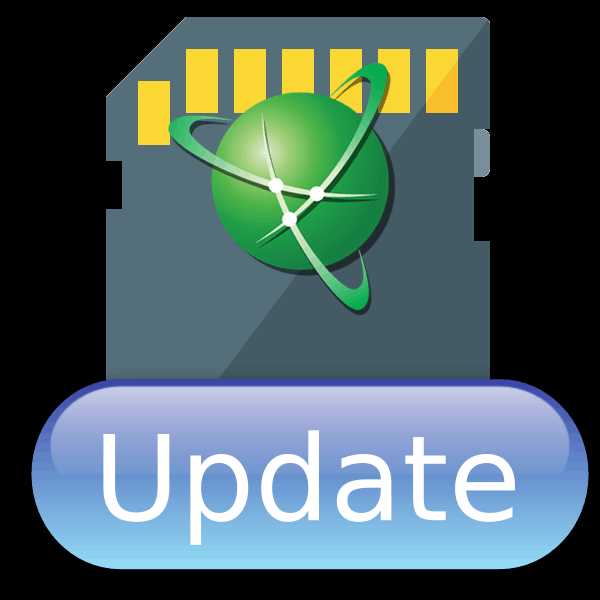
Современный водитель или турист уже не представляет себя без использования GPS-навигации. Одно из самых удобных программных решений – ПО от Навител. Сегодня мы расскажем вам, как правильно обновить сервисное ПО Navitel на SD-карте.
Процедуру можно совершить двумя способами: c помощью Navitel Navigator Update Center или путем обновления ПО на карте памяти, используя для этого личный кабинет на сайте Навител. Рассмотрим эти способы в указанном порядке.
Официальная утилита для обновления файлов программы от Навител предоставляет возможность обновления как самого навигационного ПО, так и карт к нему.
Загрузить Navitel Navigator Update Center
- Подключите устройство к компьютеру. Затем загружайте утилиту и устанавливайте её.
- По окончании установки запускайте программу и дождитесь, пока она определит подключенное оборудование. Когда это произойдет, щелкните по пункту «Обновление».
- В данной вкладке отмечены доступные обновления ПО.

Нажмите «ОК», чтобы приступить к загрузке. Перед этим убедитесь, что на диске, куда установлен Центр обновлений Навител Навигатор, хватит места для временных файлов. - Начнется процесс загрузки и установки обновлений.
- По завершении процедуры в Центре обновлений Навител Навигатора кнопка «Обновление» станет неактивной, что свидетельствует об успешной установке новейшей версии ПО.

Отключайте от компьютера ваш девайс, соблюдая все меры предосторожности.
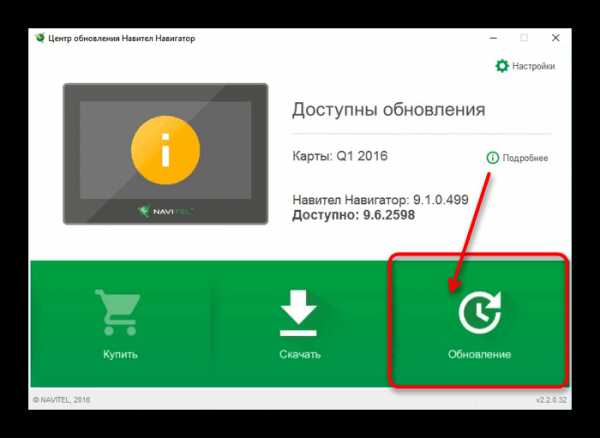
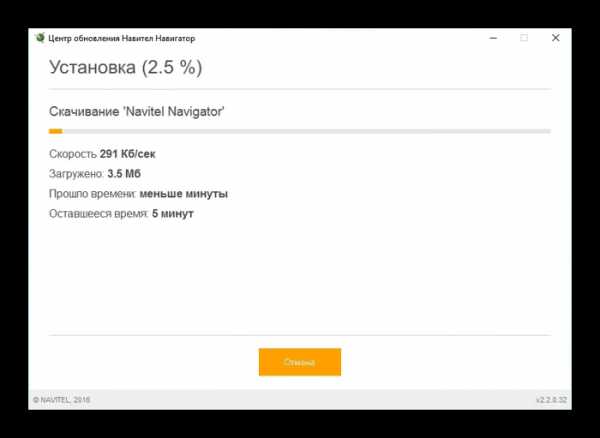
Данный метод простой и понятный, однако на некоторых компьютерах Navitel Navigator Update Center по неясным причинам падает при запуске. Столкнувшись с такой проблемой, обратитесь следующему варианту обновления, который описан ниже.
Способ 2: Личный кабинет
Более сложный и продвинутый способ, зато самый универсальный: с его помощью можно обновлять Навител на любых картах памяти.
- Подключите к компьютеру карту памяти с установленным Навител. Откройте её и найдите файл NaviTelAuto_Activation_Key.txt.

Скопируйте его в любое место на жестком диске, но постарайтесь запомнить, куда именно — он нам понадобится позже. - На случай если вам не понравится установленное обновление, разумным решением будет скопировать содержимое карты на компьютер — такая резервная копия позволит вам откатиться на предыдущую версию ПО. Сделав резервную копию, удаляйте файлы с карточки.
- Посетите официальный сайт Navitel и войдите в личный кабинет. Если вы еще не зарегистрированы, то самое время это сделать. Не забудьте также добавить устройство — перейдите по этой ссылке, и следуйте инструкциям на экране.
- В личном кабинете щелкните по пункту «Мои устройства (обновления)».
- Найдите в списке вашу SD-карту и щелкните «Доступные обновления».
- Скачивайте самый верхний архив — как правило, в нем запакована новейшая версия ПО.
- Также можно обновить и карты — прокрутите страницу чуть ниже, и в блоке «Карты для версии 9.1.0.0 и выше» скачивайте все доступные.
- Распакуйте архивы с ПО и картами в корень вашей SD-карты. Затем скопируйте на неё сохранённый ранее NaviTelAuto_Activation_Key.txt.
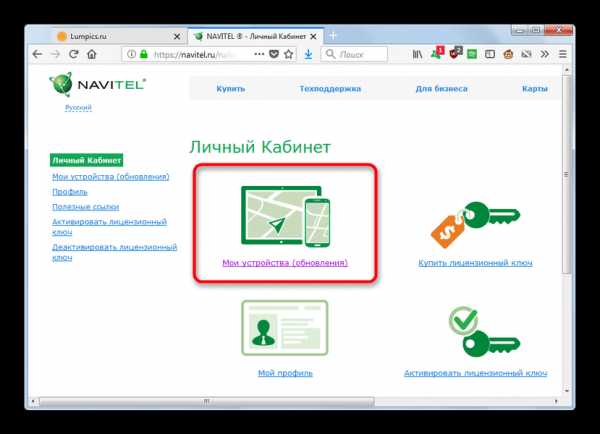
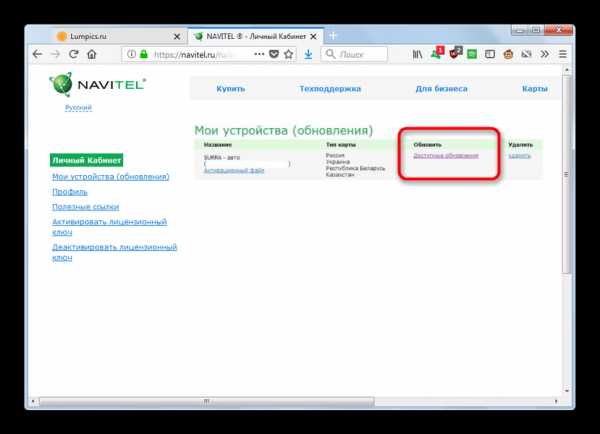
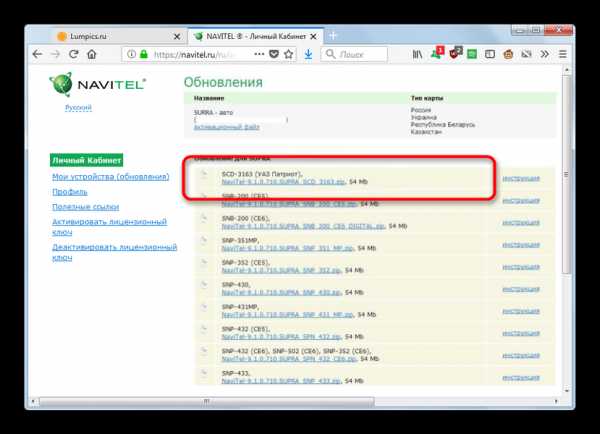
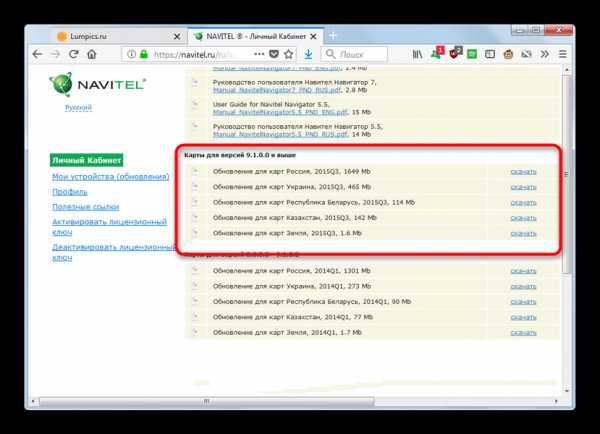
Готово — ПО обновлено. Для обновления карт воспользуйтесь штатными средствами вашего устройства.
Как видим, обновление ПО Навитела на карте памяти действительно не представляет собой ничего сложного. Подводя итоги, также хотим в очередной раз напомнить вам — используйте только лицензионное ПО!
Мы рады, что смогли помочь Вам в решении проблемы.Опишите, что у вас не получилось. Наши специалисты постараются ответить максимально быстро.
Помогла ли вам эта статья?
ДА НЕТlumpics.ru
Навигатор «Навител»: 3 основных способа обновления

Содержание статьи
Что потребуется для обновления
Современная навигационная утилита «Навител» разработана для подключения к операционным системам Android, iOS, Windows Mobile Phone, Windows CE, BlackBerry, Symbian, Bada и Tizen. «Навител Навигатор» требует периодической модернизации программного обеспечения и усовершенствования карт. Рекомендуемая периодичность апгрейда – раз в 6 месяцев.

Многие водители часто интересуются, как проверить наличие новой версии и установить её на «бортовой компьютер».
Для подключения навигатора к ПК понадобится UBS-кабель, который идёт в комплекте поставки мобильного гаджета. Чтобы модернизировать навигационную систему «Навител», нужен высокоскоростной интернет. Тип подключения зависит от выбранного метода установки скачанных файлов. Стоит отметить, что вся процедура может занять от 30 до 90 минут, входящий трафик превышает 500 мегабайт.
Способы обновления
Разработчики современной мультиязычной навигационной системы «Навител» предлагают несколько методов обновления системы до последней версии. Рассмотрим пошаговые алгоритмы действий каждого из существующих способов.
Вручную через ПК
Сделать апгрейд программного файла «Навител» можно вручную, используя подключённый к интернету ПК. К основным шагам процесса модернизации навигационной системы относят следующие действия.
- Откройте страницу портала «Навител Навигатор». Пройдите регистрацию пользователя ресурса.
- Открыв вкладку «Мои устройства», укажите информацию о подключённом навигаторе. Введите лицензионный ключ.
- После автоматической проверки программа выдаст ссылки для скачивания.
- Сохраните обновления на ПК. Распакуйте данные.
- Используя UBS-шнур, подключите навигатор к ПК. Для безопасности работы скопируйте системные файлы на жёсткий диск ПК.
- Пройдите в директорию NavitelContent/Maps. Удалите содержимое папки, кроме файла Registration_Key.txt или NavitelAuto_Activation_Ket.txt. Вставьте в данную папку новый архив.
- Отключите навигатор от ПК.
- Активируйте программный продукт «Навител», проверьте исправность его работы.
- Если программе не удалось обнаружить обновлённые файлы, укажите к ним путь вручную. Откройте главное меню, перейдите в «Настройки». Выберите вкладку «Другие карты» и запустите опцию «Добавить атлас».
Через программу разработчика
Чтобы выполнить апгрейд навигационной системы через специальную программу разработчика, нужно выполнить ряд простых действий.
- Откройте официальный сайт «Навител». Скачайте установочный файл программы Navitel Navigator Updater.
- Установите программу на компьютер. Активируйте данный программный продукт.
- Navitel Navigator Updater просканирует базу данных автоматически. Инсталлируйте предложенные варианты обновления софта.
- Подключите навигатор к ПК или ноутбуку, используя режим подключения «съёмный носитель» и UBS-кабель.
- Повторно запустите утилиту Navitel Navigator Updater. Работайте с последней версией программы.
- Navitel Navigator Updater автоматически обнаружит навигатор, выполнит поиск доступных обновлений в интернете и предложит их к установке.
- Отметьте интересующие вас объекты. Нажмите кнопку «Обновить». После подтверждения замена старых карт на новые происходит автоматически. Не нуждающиеся в замене объекты следует пометить галочкой напротив пункта «Не обновлять приложение».
- Выбрав функцию «Дополнительные опции», запустите поиск обновлений для программного обеспечения навигатора.
- По завершении сканирования и инсталляции выбранных файлов прервите соединение. Нажмите кнопку «Выйти».
- Отсоедините UBS-кабель с подключённым навигатором от ПК.
- Подключите мобильное устройство в автомобиле. Проверьте исправность работы прибора и функциональность установленных карт.
Для установки модернизированной версии навигационной системы требуется лицензионный ключ. Стоит отметить, что лицензионный ключ выдаётся в официальном представительском магазине «Навител». Купленная на «чёрном» рынке программа не подлежит обновлению.
Прямое подключение через устройство
Самым простым способом обновления программной системы считается прямое подключение навигатора к интернету.
- Активируйте навигационную систему. Откройте главное меню.
- Перейдите в раздел «Мой Навител». Кликните на вкладку «Мои продукты».
- Выберите карты или определённые населённые пункты для модернизации маршрута.
- Программа автоматически проверяет наличие обновлённой версии программного продукта или локальных карт. Подтвердите своё разрешение на скачивание последней версии утилиты нажатием кнопки «Ок».
Как утверждают разработчики программного продукта «Навител», данный вариант обновления не пользуется популярностью среди водителей.
Большинство моделей навигаторов не поддерживают прямое подключение к интернету. Современные модернизированные навигаторы имеют доступ к интернету, но скорость скачивания очень медленная. Согласно отзывам пользователей программы «Навител», ещё один недостаток данного метода заключается в большом расходе трафика и его дороговизне.
Вывод
Каждый из описанных способов обновления навигационной системы до последней версии имеет как положительные, так и отрицательные качества. Выбор метода зависит от технических возможностей и скорости подключения прибора к интернету.
Пожалуйста, оцените этот материал!
Загрузка…Если Вам понравилась статья, поделитесь ею с друзьями!
motorsguide.ru
Как можно обновить Навител? Карты для навигатора (2018)
СохранитьSavedRemoved 1

Навител — платная навигационная программа. Она широко применяется для прокладывания маршрута в автонавигаторах, которые работают на операционной системе Windows. С помощью навигатора Навител можно получить необходимые сведения по месторасположению любого города, населенного пункта, определенной улицы, дома или конкретной организации. С помощью навигатора можно проложить маршрут как в автоматическом, так и в ручном режиме, найти определенный объект и отобразить его на карте, рассчитать время, необходимое для движения по маршруту, осуществить запись маршрута.
Одним из преимуществ приложения Navitel является возможность заранее сообщать о потребности снизить скоростной режим на определенном участке дороги. Для полноценного использования приложения необходимо своевременно обновлять программное обеспечение. Неверная информация о расположении какого-либо объекта может стать поводом не только потери времени, но и денег.
Карты в навигаторе используются в панорамном и масштабном режиме. Программное обеспечение Навител обладает различными функциями: может предупредить о местоположении ближайших камер наблюдения, рассчитать самый короткий маршрут до требуемого объекта.
Полноценной версией навигатора можно пользоваться на протяжении длительного времени. Предоставлена возможность самостоятельно вносить изменения в настройки устройства.
Данные карт обновляются с помощью модуля Navitel Navigator Update Center. Это приложение можно загрузить с официального сайта Navitel на свой компьютер. Последовательность действий:
- Провести установку модуля.

Установка Навитела
- Запустить приложение Navitel Navigator Updater, которое произведет сканирование новых данных, и сообщит об обновлениях, необходимых для установки.
- Нажать на кнопку «вперед» и согласно указаниям провести установку.
- Соединить навигатор с компьютером с помощью шнура USB.
- Запустить приложение NNUC для автоматического поиска внешнего устройства. Если подключение произведено правильно навигационное оборудование будет обнаружено. Выбрать его и нажать «вперед».
- Приложение при нахождении обновленных изменений сообщит о необходимости обновить данные. Необходимо подтвердить действие нажатием кнопки «далее». Если приложению не удалось найти искомый файл, необходимо указать путь вручную.
- Запустить обновление последней версии.
- После всех действий, указанных выше приложение сообщит, что обновление карт успешно произведено. Далее необходимо выбрать нужные карты и обновить их, устаревшие карты удаляются автоматически.
- По окончании всех действий необходимо выйти из приложения и отсоединить шнур USB от устройства. Карты загружены, перезагрузка навигатора не требуется.
Для выполнения этого способа обновления потребуется компьютер и интернет.
- Зарегистрироваться на сайте Navitel и осуществить вход в личный кабинет.
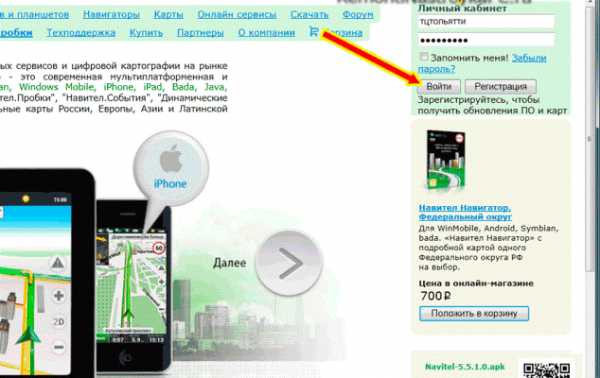
Войти
- С помощью пункта «Мои устройства» добавить новое оборудование.
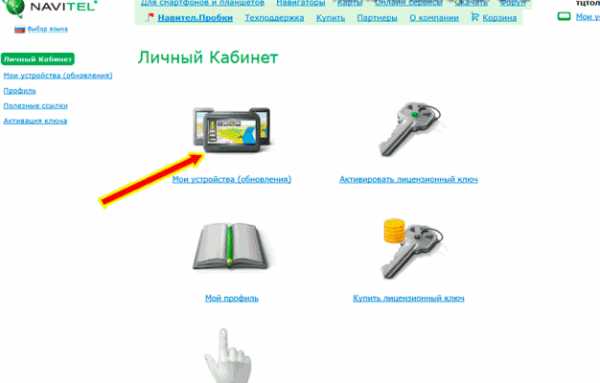
Мои устройства
- После запроса необходимо указать лицензионный ключ программного обеспечения, который может находиться в упаковке от устройства или на карте памяти. После проверки ключа в личном кабинете появятся ссылки на последние обновления. Перейти по ним.
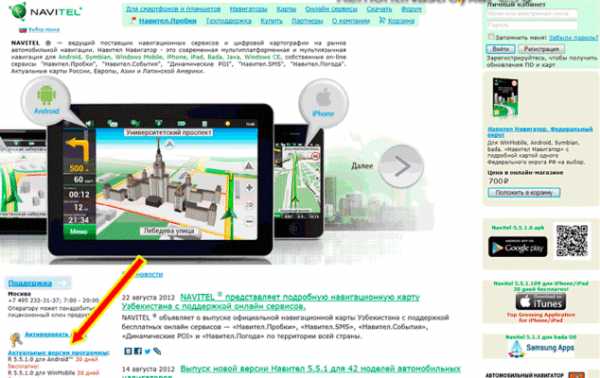
Актуальные версии
- Нажать на последнюю версию и начать скачивание.
- После того, как файлы будут скачаны необходимо распаковать архивные файлы и подсоединить к компьютеру. Произойдет автоматическая идентификация внешнего оборудования и необходимые файлы загрузятся.
- С целью защиты необходимо осуществить копирование папки Navitel на компьютер с навигатора. Так будет проще в случае сбоя произвести восстановление данных. Очистит папку, оставить только файл для активации.
- Программу с обновлениями отправить в эту папку.
- Выбрать папки, в которых находятся карты, загрузить обновленные карты. Копироваться новые данные могут долго из-за большого объема информации.
- Необходимо провести проверку работы приложения с обновлениями и карт последней версии. Необходимо включить навигационный режим и отследить как работает приложение. Сначала программа может запускаться долго, но в последующем такого не должно повторяться.
Обновление карт на самом навигаторе
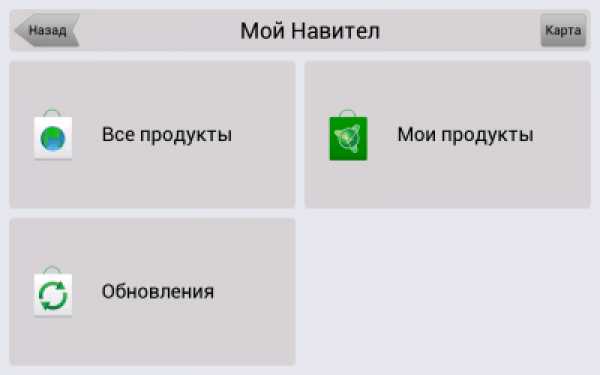
Мой Навител
- Актуализацию данных можно осуществить не используя компьютер, требуется только навигатор и интернет. Произвести включение прибора, используя режим «Навигатор Навител», в меню нажать Мой Навител, затем Мои продукты, выбрать карты, которые необходимо обновить.
- Система должна сообщить об успешном подтверждении, подтвердить обновление, после чего обновленные карты загрузятся на устройство.
В качестве навигатора также можно использовать Андроид.
Если используется навигатор для Андроид можно воспользоваться уникальной функцией — определение и обмен координатами с помощью сообщений. Что позволяет пользователю при необходимости передавать информацию о своем местонахождении другому человеку.
Возможности приложения для Андроид:
Дополнительные функции:
Обновление с помощью приложения Google Play маркет
- После проверки подключения к интернету произвести запуск приложения, нажать в меню программы Мой Навител, затем Обновления-Навител Навигатор. Чтобы загрузить последнюю версию нажать «Обновить».
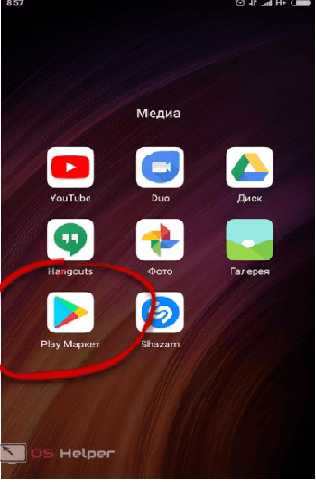
Плэймаркет
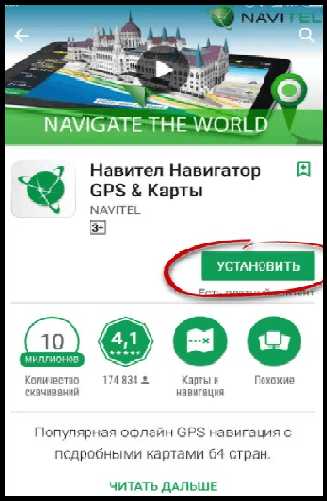
Установить приложение
- Обновление через официальный сайт Навител. Необходимо загрузить файл с navitel.ru/ru/downloads, выбрать последнюю версию для обновления и следуя инструкции установить обновления.
Навигатор на Андроид может работать без интернета, он требуется только для установки и обновления карт.
Пробная версия для ознакомления с программой Navitel доступна для новых пользователей. Срок использования лицензии на демо-версию с начала первого запуска программного обеспечения составляет 7 дней. Пользователю предоставляется возможность на протяжении этого времени пользоваться в полном объеме всеми сервисами и функциями, чтобы по достоинству оценить качество программного обеспечения. Также в пробной версии можно производить загрузку любых карт Навител. Ограничение функций включается, когда срок действия демо-версии заканчивается. Чтобы продолжить пользоваться программой Navitel, пользователь должен приобрести лицензию для полноценной работы с Navitel. После приобретения пользователем лицензии, можно будет использовать только те данные, которые входят в пакет. После покупки программы, пользователь может приобрести лицензии на дополнительные отдельные карты или пакеты карт.
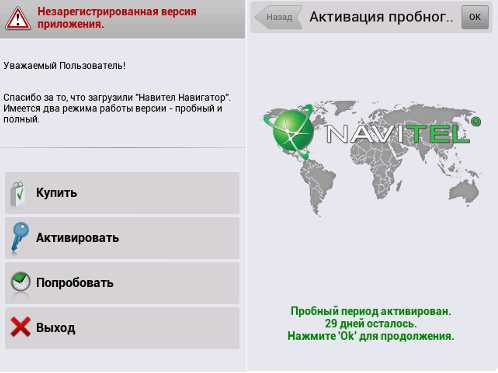
Демо-версия Навител
Преимущества навигатора Навител
Зачем нужно проводить обновление программного модуля Навител?
Программное обеспечение навигатора необходимо обновлять 2 раза в год. Обновление проводится с целью: исправить ошибки, недостоверную информацию, актуализировать базу данных, эффективное использование навигатора. Благодаря высокому качеству техники даже водитель без опыта и знания местности может легко найти определенный объект.
На что обратить внимание при проведении обновления программы
Чтобы обеспечить максимальную безопасность загружать карты для обновления необходимо с официального сайта производителя или проверенных ресурсов.
Способы загрузки новых карт Навител
Приобретая устройство важно получить информацию о наличии лицензионной программы, которая позволяет производить бесплатное обновление. В противном случае, при необходимости обновить карты нужно будет не только искать самостоятельно необходимые файлы, но и оплачивать их.
Обновления для карт навигатора программы Навител можно произвести несколькими способами:
- С помощью приложения Навител.
- Использовать официальный сайт компании.
- Обновление на самом устройстве.
Какие проблемы могут появиться в процессе обновления программы и как их решить
- Сообщение «истекло время на процедуру с сокетом» — если продолжительное время программа делает проверку последней версии, нужно проверить соединение с интернетом, возможно произошел сбой. Затем произвести операцию повторно.
- «Не обнаружено устройство, требуется подключение» — если после нескольких попыток подключить устройство, соединение не произошло и навигатор не найден (описание в инструкции 1) необходимо обратится к производителю устройства.
- «На устройстве не найден файл Navitel» — необходимо проверить правильно ли выбран съемный диск, возможно подключены дополнительные устройства — отключить их. Необходимо также проверить наличие программы, она должна произвести запуск. Если этого не произошло, произвести вручную.
- Если система не находит лицензионный ключ — существует риск, что приобретена нелицензионная версия программы. Нужно проверить лицензионный ключ, обратившись в техническую поддержку на электронную почту или позвонив по телефону горячей линии.
- Если в появившемся сообщении говорится об отсутствии лицензии, необходимо сделать следующее: txt — этот файл переместить в единую папку с текущим *.exe. Который можно загрузить в личном кабинете.
- При появлении ошибочного сообщения, что нет объявления для текущего устройства, необходимо нажать на ссылку «отправление данных об устройстве», поскольку при такой ошибке автоматическое обновление произвести не удастся, нужно с помощью личного кабинета провести самостоятельно.
- Если система сообщает об отсутствии свободного места при обновлении программы:
- провести проверку общий объема носителя, на который производится установка и освободить необходимое место.
- В случае установки на внутренней части устройства — необходимо в навигатор произвести установку карты памяти и повторить процедуру.
- При использовании съемной карты памяти — перенести данные на карту большую по объему, повторить операцию. В этом случае необходимо будет повторно провести регистрацию на новую карту лицензии.
9 Общий Балл
Независимо от того, каким из способов воспользуется владелец навигатора, нужно помнить, что любое программное обеспечение нуждается в своевременном обновлении. Если ответственно использовать технику, своевременно актуализировать данные, то любой маршрут будет легким и удобным. Перед поездкой необходимо актуальность информации на навигаторе.
Достоверность информации
9.5
Актуальность информации
10
Раскрытие темы
9
Доступность применения
9
Плюсы
- Обновлять карты легко
- Существует несколько способов обновления
Минусы
- Не все опции бесплптные
slovami.net